調べたWi-Fiパスワードはコピペして相手に送るのがベスト!
iPhoneなら、現在接続しているWi-Fiのパスワードを簡単に調べられることがお分かりいただけたと思いますが、これを相手に伝えるのは意外と面倒です。
Wi-Fiパスワードは英数字が入り混じっていますし、大文字と小文字も区別されるので、口頭で「小文字のユー、数字の5、大文字のL」などと伝えることになります。
また、ローマ字の「l」と数字の「1」などは誤認識することがよくあり、なかなか相手がWi-Fiに接続できなくてイライラしてしまう場合もあります。
そのようなときは、表示されたWi-Fiパスワードを長押ししてコピーしておき、メールやLINEなどで送ってしまいましょう。こちらのほうが簡単ですし、パスワードの間違いも防ぐことができますよ。
Wi-Fiパスワードをコピペして相手に送る手順
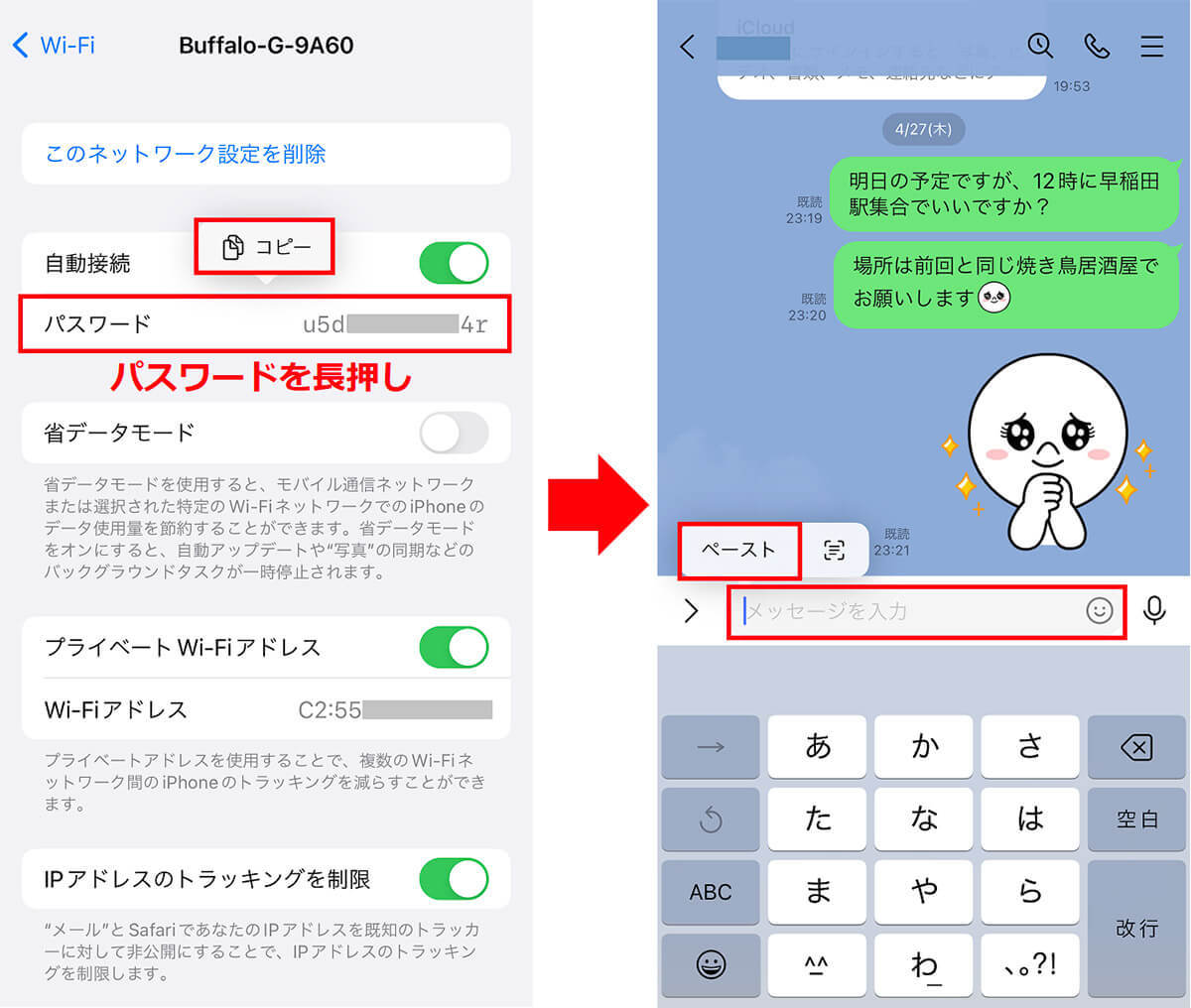
表示されているWi-Fiパスワードを長押しして、「コピー」をタップ(左写真)。LINEなどのアプリを開いて「ペースト」してパスワードを相手に送りましょう(右写真)
iPhoneでは、過去に接続したことのあるWi-Fiの情報は、次回もすぐ接続できるようにデータを保存してあります。
もし、現在接続していないWi-Fiのパスワードを調べたいときは、Wi-Fi設定の画面右上にある「編集」をタップしましょう。ロック解除すると、過去に接続したWi-Fiの一覧が表示されます。
各Wi-FiのSSID右側に表示された(i)をタップすると、今回紹介したものと同じ手順でWi-Fiのパスワードを確認できます。
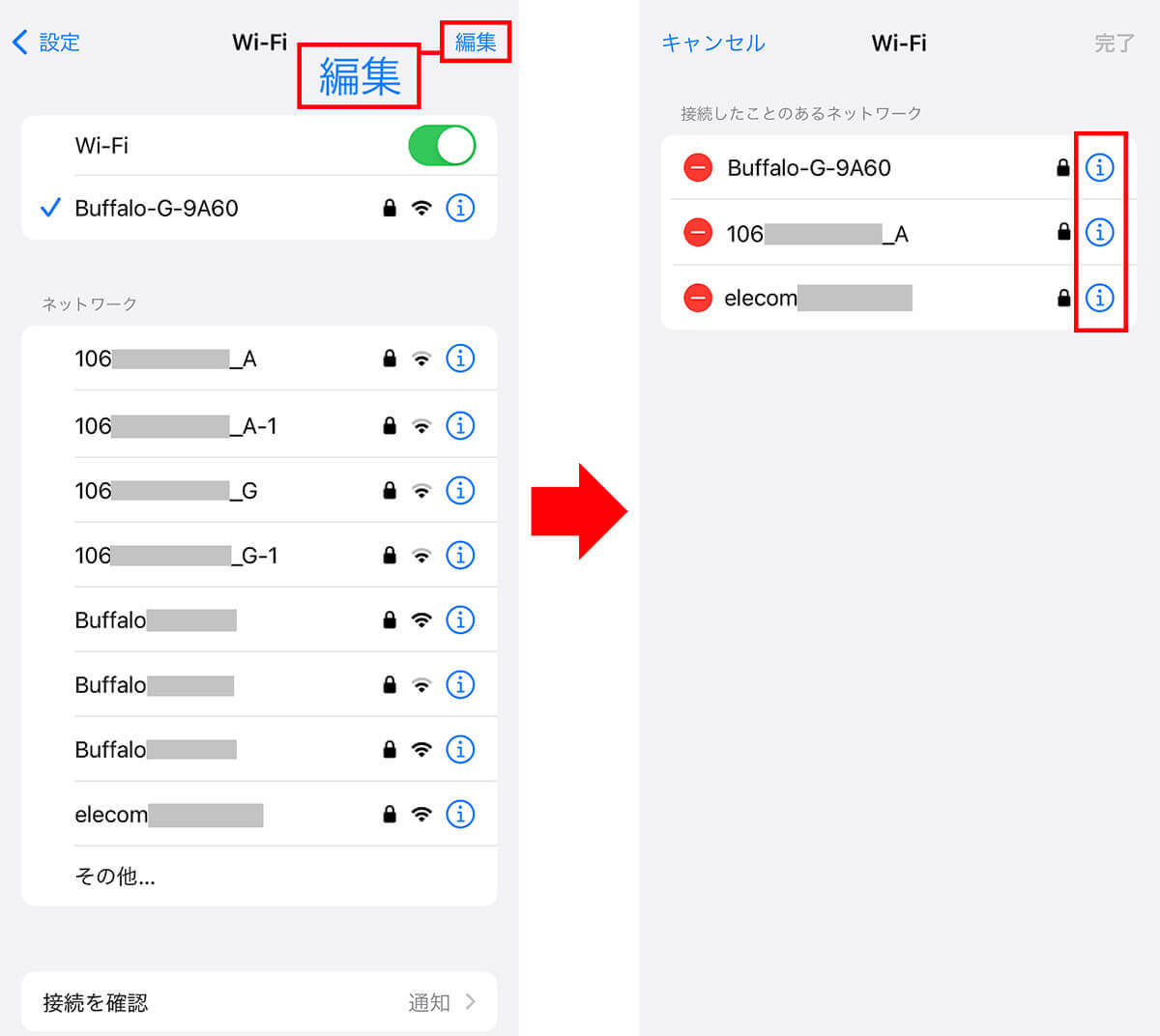
iPhoneのWi-Fi設定画面を開いたら画面右上の「編集」をタップ(左写真)。ロックを解除すると過去に接続したWi-FiのSSIDが一覧表示されるので(i)をタップすれば、パスワードを確認できます(右写真)
まとめ
いかがでしょうか?一度スマホでWi-Fiに接続してしまえば、Wi-Fiのパスワードのことなど忘れてしまう人がほとんどでしょう。
でも、しばらくして新しいデバイスを購入したときや、誰かにパスワードを尋ねられたときには、あたふたしがちです。
そのようなとき、iPhoneでWi-Fi接続のパスワードを調べる方法を覚えておけば、今後は慌てずに済みますよね。ぜひこの機会に試してみてください。
文・オトナライフ編集部/提供元・オトナライフ
【関連記事】
・ドコモの「ahamo」がユーザー総取り! プラン乗り換え意向調査で見えた驚愕の真実
・【Amazon】注文した商品が届かないときの対処法を解説!
・COSTCO(コストコ)の会員はどれが一番お得? 種類によっては損する可能性も
・コンビニで自動車税のキャッシュレス払い(クレカ・QRコード決済)はどの方法が一番お得?
・PayPay(ペイペイ)に微妙に余っている残高を使い切るにはどうすればいいの!?









































